

作者:Vernon Roderick, 最近更新:April 7, 2018
如何將聯繫人備份到iCloud? 這是一些解決方案。
“我已經使用我的iPhone很長一段時間了,而且你們很多人可能經歷過,我的聯繫人名單已經膨脹成了一個淫穢的數字。我只是在思考或想像一個早晨我醒來時他們已經消失了出於某種原因。
我不是一個粗心的人,但即使我知道自己刪除短信或其他東西而不是回复,這可能發生在我的聯繫人身上,我不能讓這種情況發生。 我需要支持這些,我知道iCloud是一個完美的程序來幫助我解決我的問題,由於有一些東西可以幫助我,我已經呼吸了一點點,但是,我剛剛意識到我零知識 如何將聯繫人備份到iCloud.
任何提示或指南都會非常棒。 謝謝謝謝!”
部分1。 iPhone聯繫人和iCloud部分2。 備份到iCloud帳戶的聯繫人部分3。 備份iCloud聯繫人的一些技巧部分4。 使用Fonedog Toolkit快速備份聯繫人
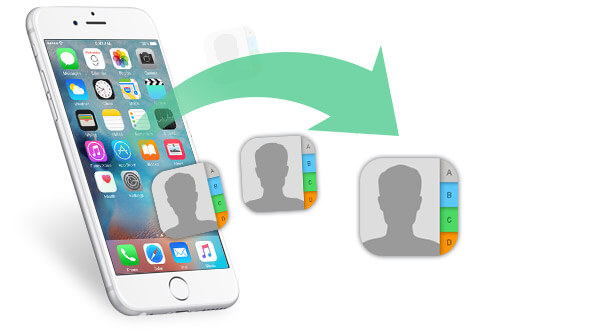
iPhone是一款令人驚嘆的智能手機,數百萬用戶不禁同意它可能繼續受歡迎。 雖然我們使用智能手機的能力讓我們感到驚訝,但我們能夠瀏覽,安裝應用程序,處理工作和電子郵件,觀看視頻等等。 這些仍然是驚人的事情,讓我們面對它,改變生活的能力,我們仍然可以專注於地平線,並期待更多的改進。
當我們等待這些不可避免的發展時,我們繼續享受我們的手機作為我們口袋裡已經準備好的突破性技術,因為它們仍然是移動電話的核心,我們的聯繫人列表繼續使我們的手機能夠保持聯繫。
現在,就像上面提到的用戶一樣,假設最壞的情況可能有點令人不安,而理想的過程可能就是為它做準備。 畢竟,沒有任何联係人的iPhone不太可能比準備好隨時使用的所有聯繫人更有用。
我們現在的注意力集中在備份聯繫人列表的能力上,而且作為iPhone的大多數用戶,我們的直接解決方案是iCloud。 對於那些不太熟悉iCloud的人來說,iCloud是一個程序,可以幫助iPhone用戶或帳戶持有人在互聯網上的虛擬雲或存儲空間上備份相當多的數據。
您只需要一個活躍的帳戶和可靠的WiFi或數據計劃,您就不會有任何獲取或使用iCloud帳戶的問題。
現在,假設您不熟悉該程序,請不要擔心它不會要求您重新編程您的iPhone,我們可以通過幾個簡單的步驟簡單地教您如何使用它。 您只需按照以下簡單步驟操作即可輕鬆將聯繫人備份到iCloud帳戶:
步驟1:使用iPhone登錄您的iCloud帳戶,請確保輸入正確的用戶名和密碼。 假設您沒有iCloud帳戶,請不要擔心您可以在登錄前輕鬆創建帳戶。只需按照創建說明繼續操作即可。
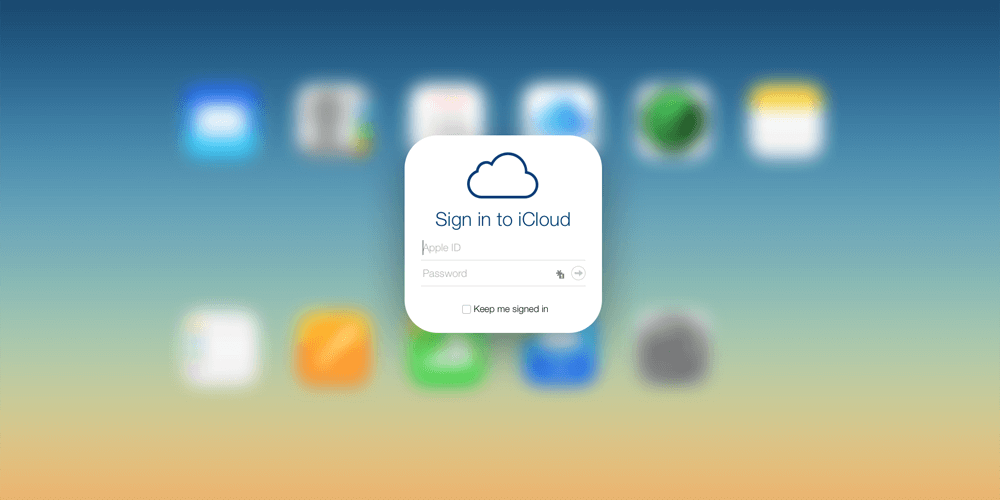
步驟2:轉到手機設置,找到iCloud選項並滾動瀏覽。
步驟3:您可能會注意到列出了“聯繫人”選項,只需將其關閉然後再打開即可繼續。 請確保打開它並完成。
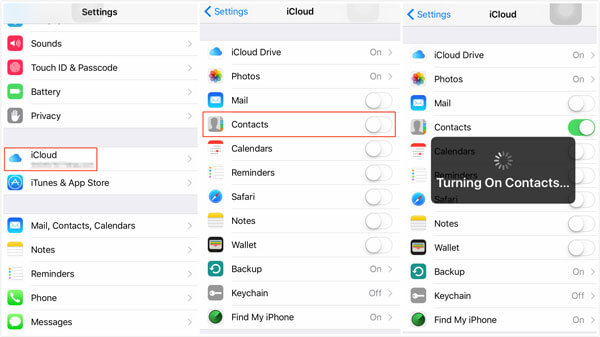
備份到iCloud的聯繫人
這是一個相當簡單的過程,大多數人都可以輕鬆地遵循。 請注意,iCloud會在一天中的某個時間每天自動更新備份文件,但是帶有iCloud帳戶的iPhone設備必須插上電源才能使用wifi,否則只有在符合這兩個條件時才會更新。
這可確保您的聯繫人和其他詳細信息是最新的,如果您需要使用iCloud作為還原點進行還原,則不會出現任何問題。
另一方面,有些人提到他們尚未擁有所有聯繫人,需要做一些額外的步驟,如果你真的想確保所有聯繫人都在你的iCloud帳戶上,請繼續閱讀。
步驟1:檢查 iCloud的.COM 如果您的所有聯繫人都在那裡,只需訪問該站點並登錄,找到聯繫人並蒐索一兩個聯繫人以確保它們全部存在。 假設您找不到它,請繼續執行下面的幾個步驟。
步驟2:檢查iPhone上的聯繫人,並在右上方看到有“群組”類別,請選擇該類別。 您將看到此處列出了一些組,如果您的類別列為“我的iPhone上的所有”,則只需取消選中它並蒐索您在步驟1中執行的缺失名稱。 如果未顯示名稱,則聯繫人可能無法正確同步到iCloud上。
步驟3:要解決此問題,請轉到手機的設置,然後轉到手機上的“郵件,通訊錄,日曆”,找到將您的默認帳戶設置為iCloud,只需在看到它時將其切換為開啟狀態。
步驟4:導出所有聯繫人,這可能需要您使用第三方程序或應用程序,並且有很多可能是最好的,我們由您決定選擇哪一個。
步驟5:使用第三方應用程序或程序導出後,您現在將該文件導入iCloud。
步驟6:將有一個合併選項,用於組合iCloud上的現有聯繫人以及您在步驟4和5中執行的導入信息,這將幫助您刪除任何重複項,並避免需要清理備份的聯繫人列表。
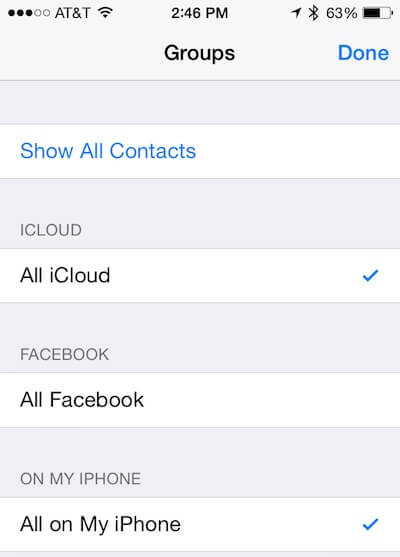
不可否認,對於一些用戶來說,後面的步驟可能有點困難,讓我們面對它,它並不完全是100%萬無一失的。 好吧,如果您需要擁有所有聯繫人,這是您不能不做的事情,以避免確保您不會錯過任何可能尚未保存的信息或聯繫人。
為了增加這個相當具有挑戰性的步驟,由於iCloud存儲空間的限制,一些用戶很難備份。 免費版本將您的數據限制為5 GB,這是相當大的,但有圖片,視頻,應用程序等等,可以很快完成。
但是,您可以按月收取iCloud上更多的存儲空間,有些人更願意完全避免。 此外,有些人仍然無法完全放心地將他們的信息信任到雲服務器,特別是因為它在幾年前遭到黑客入侵。
請注意,自那時起,Apple在安全性方面有所提高,並加強了反黑客計劃等,但這對iCloud的信任水平造成了相當大的影響。 最後,當然有用戶喜歡將敏感和重要信息保存在他們自己的範圍內,可能在他們的筆記本電腦或計算機內,這只會讓他們感覺更安全或更安全,因為他們知道這是與他們而不是在互聯網上。
無論您不喜歡使用iCloud的原因是什麼,請不要擔心,還有其他選擇可以備份您的聯繫人。 在眾多選項中,我們可以全心全意地推荐一款適用於iPhone的Fonedog IOS數據備份和恢復。
Fonedog IOS數據備份和恢復 是一個完全按照名稱所暗示的程序,它可以幫助您備份信息,並可以在需要時用於恢復信息。 從一開始,當您備份時,您可以逐個查看條目並屏幕顯示所有聯繫人是否按照您的指示進入Fonedog IOS數據備份和還原,您甚至可以刪除那些您不想備份的條目如果你有任何理由不想在手機上使用它們。
Fonedog IOS數據備份和恢復的存儲空間僅受您的計算機或筆記本電腦的內存空間限制,因此只要您有超過5GB的空間,您應該完全超越iCloud為您提供的服務,並且沒有每月存儲空間任何超過5GB的費用都應該吸引更多人嘗試Fonedog IOS數據備份和恢復。
最後,如上所述,Fonedog IOS數據備份和恢復將信息保存到您的計算機或筆記本電腦,您將完全控制。 實際上,您甚至可以將聯繫人或其他詳細信息保存在您選擇的文件夾中並附上密碼,以便訪問所述文件夾,從而使您希望在計算機中保存數據的安全性增加一倍,或者筆記本電腦。
聽起來不錯? 我們下載它試圖備份聯繫人,它是免費的。
人們還閱讀:
發表評論
留言
熱門文章
/
有趣無聊
/
簡單難
謝謝! 這是您的選擇:
Excellent
評分: 4.5 / 5 (基於 68 個評論)